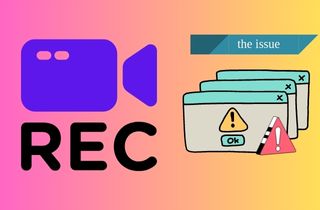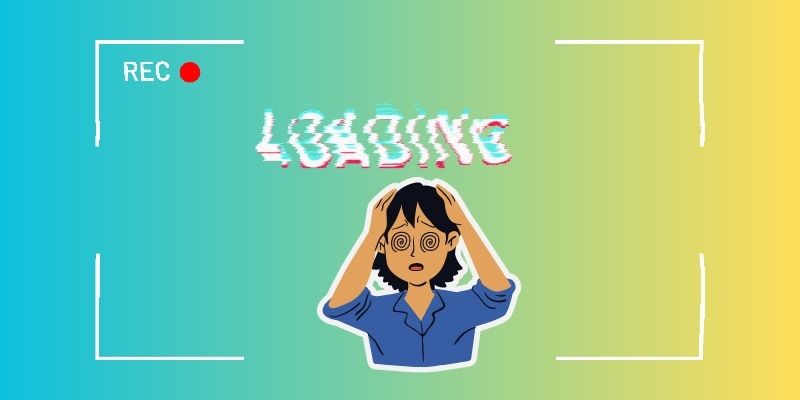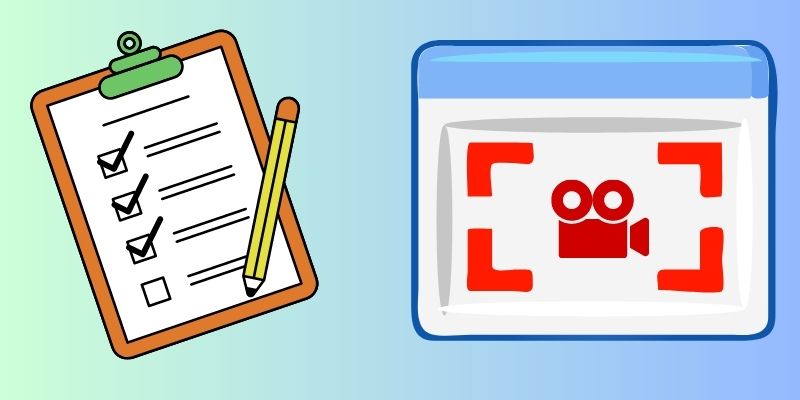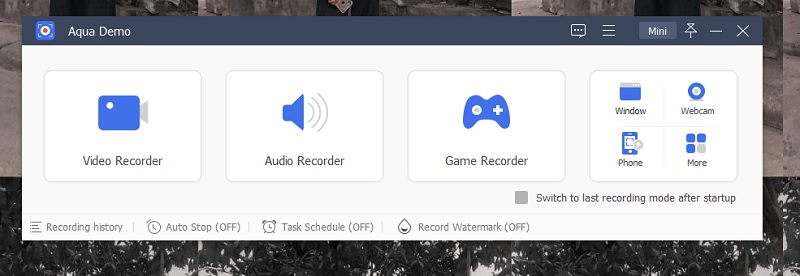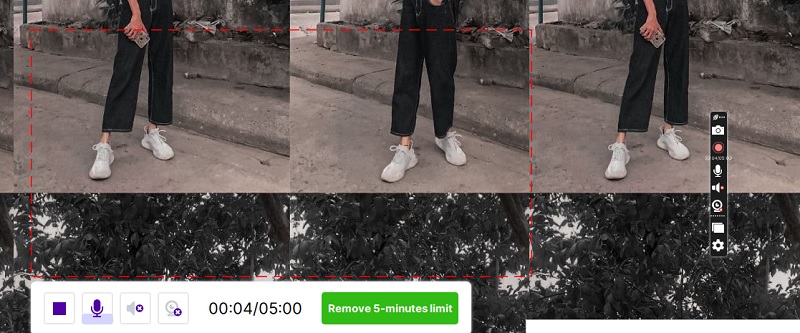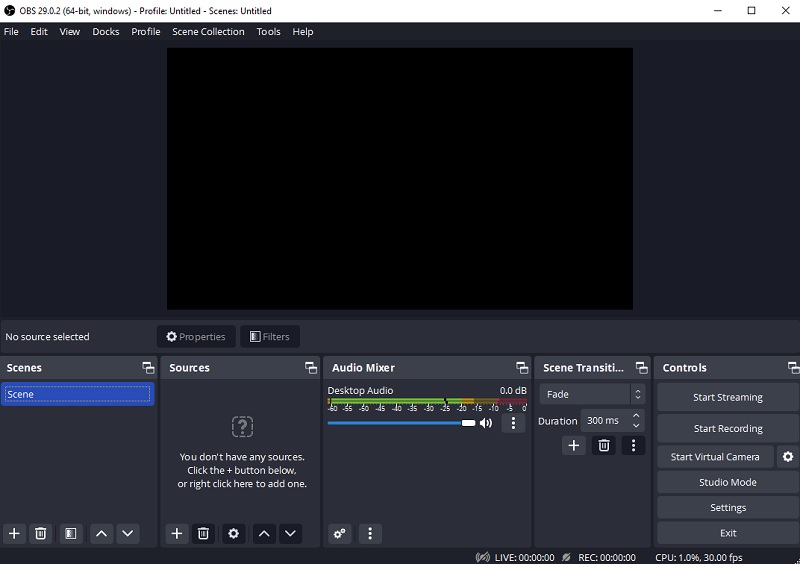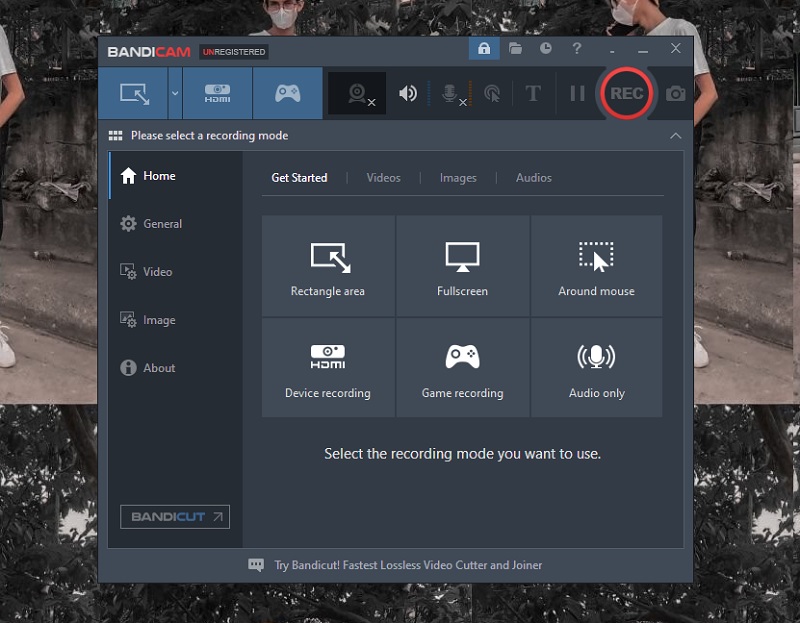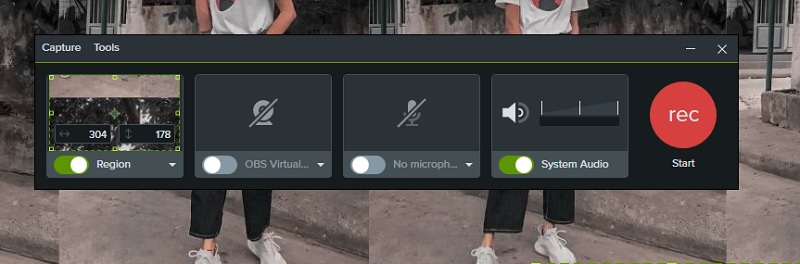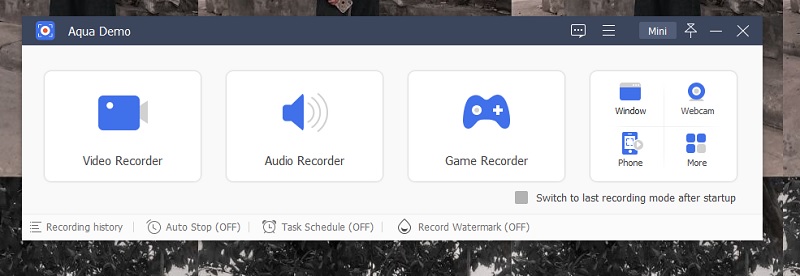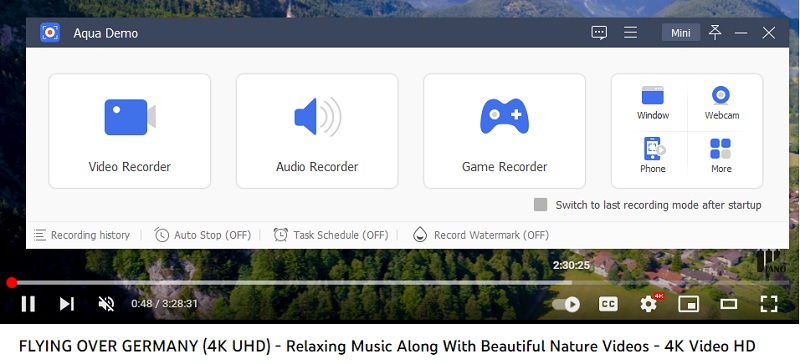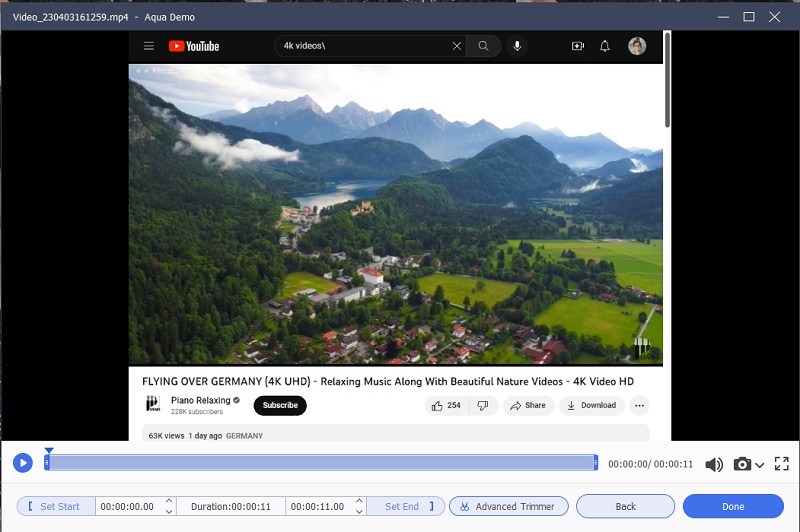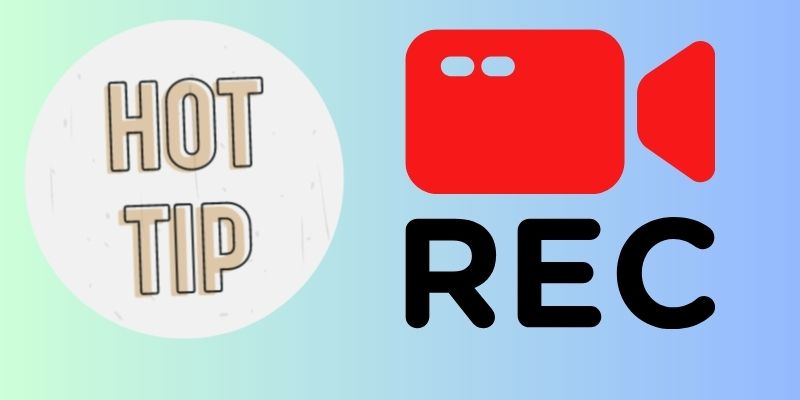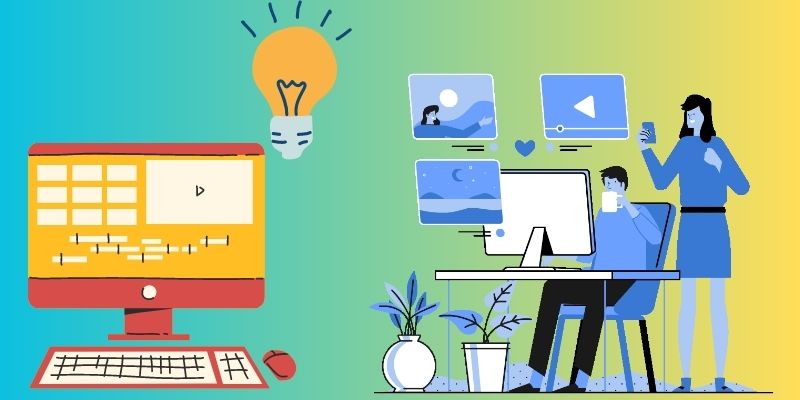Lorsque vous avez besoin d'avoir une vidéo sur votre écran, la plateforme que vous binge-watchez ne vous permet pas de la télécharger avec son serveur. C'est alors que l'enregistreur d'écran est pertinent. Il permettra aux utilisateurs d'acquérir des vidéos et même de filtrer les activités dont la plupart des utilisateurs ont besoin. Il est très approprié pour les utilisateurs qui souhaitent une copie d'une conférence téléphonique, de réunions et de cours en ligne, qu'il est impossible d'obtenir simplement en utilisant un téléchargeur vidéo. Pourtant, avec la popularité de nombreux services et plates-formes de streaming, les enregistreurs d'écran sont devenus l'un des appareils les plus connus pour capturer ces fichiers numériques. Il rend les enregistreurs d'écran facilement disponibles pour les utilisateurs qui pourraient les confondre avec la pléthore d'options pour les logiciels d'enregistrement d'écran. En plus de cela, les enregistreurs d'écran sans décalage sont devenus une tendance car la plupart des utilisateurs souhaitaient un processus d'enregistrement fluide et des applications intuitives. Cette fonction d'absence de décalage pour l'enregistreur d'écran rendra le fichier de sortie meilleur et plus fluide à prévisualiser ou à lire. Cela rend également le fichier enregistré non corrompu et ininterrompu puisque ces applications ne connaissent pas de décalage. Pour clarifier les choses sur le logiciel que vous devez utiliser pour enregistrer votre ordinateur, consultez le contenu de cet article.
Pourquoi un décalage se produit-il lors de l'enregistrement d'écran ?
Lorsque vous naviguez dans un cybercafé et que vous entendez quelqu'un crier qu'il y a trop de décalage sur ses vidéos YouTube. Vous vous demandez ce que c'est et pourquoi cela arrive à la plupart des internautes ? Le décalage est répandu pour les plates-formes de streaming multimédia lorsqu'une vidéo ou un son que l'utilisateur diffuse devient une latence. Il est principalement facturé par un service internet lent mais en avez-vous entendu parler sur un logiciel informatique ? Oui, nous utilisons également ce terme pour les applications et les logiciels qui deviennent trop lents à fonctionner et en retard pour répondre à chaque raccourci clavier ou fonction que vous exécutez avec son système. Cela se produit en raison de différents facteurs. L'une des raisons de la latence de votre enregistreur d'écran est due au stockage interne de votre appareil. Si votre ordinateur dispose d'un espace intérieur réduit, l'application ne fonctionnera pas car elle a besoin de plus d'espace pour enregistrer le fichier enregistré. Une autre raison peut être le logiciel choisi que vous avez installé sur votre appareil. Il pourrait ne pas être compatible avec le système de votre ordinateur, ce qui entraînerait un dysfonctionnement de l'outil. C'est pourquoi nous avons collecté différents facteurs pour choisir un meilleur enregistreur d'écran sans décalage.
Facteurs lors du choix des enregistreurs sans décalage
Pour trouver le meilleur enregistreur d'écran pour votre ordinateur, vous devez connaître les facteurs de choix du meilleur enregistreur d'écran sans décalage. Découvrez ici pour en savoir plus et examiner votre enregistreur d'écran actuel s'il présente ces facteurs.
- Configuration requise - Cette exigence est nécessaire pour évaluer si le logiciel informatique consomme trop de RAM ou de stockage interne. Ils ont généralement besoin de 4G de RAM pour effectuer des processus sans décalage.
- Options d'enregistrement - Ceci est nécessaire pour obtenir une meilleure qualité de sortie. Vous devez évaluer l'application sur ses options d'enregistrement. Plus il y en a, mieux il devient et plus il est utile.
- Outils d'édition - Vérifiez s'il dispose d'outils d'édition pour embellir le fichier enregistré. La plupart des enregistreurs d'écran ont des fonctions d'édition de base qui sont utiles pour modifier le fichier. Pourtant, il est préférable de considérer s'il dispose d'une fonction d'édition étendue.
- Facilité d’utilisation - Bien sûr, nous devons connaître la convivialité de l'application si elle possède des boutons complets, de meilleures icônes d'enregistrement, une belle interface et des fonctions d'enregistrement fluides.
- Prix - Le dernier facteur devrait être les plans tarifaires de ces applications. Nous devons comparer chaque enregistrement d'écran que vous devez utiliser et vérifier les plans tarifaires en fonction des fonctions qu'ils offrent. Le moins cher avec d'excellentes fonctionnalités d'enregistrement est bien meilleur, alors évaluez soigneusement le meilleur enregistreur d'écran.
Meilleur meilleur enregistreur d'écran sans décalage
1. AceThinker Aqua Démo
Êtes-vous à la recherche d'un enregistreur d'écran d'aspect professionnel sans décalage, qui ne fournit pas un processus plus compliqué ? AceThinker Aqua Demo est un excellent enregistreur d'écran avec un meilleur enregistrement sans décalage sur le fichier de sortie. Pour examiner ses caractéristiques, consultez-les ci-dessous.
Caractéristiques et avantages
Cet enregistreur d'écran est compact avec des fonctionnalités d'enregistrement d'écran que la plupart de ses concurrents ne contiennent pas. Il est livré avec une option ou un mode d’enregistrement différent. Par exemple, lorsque vous devez enregistrer un jeu sur Mac ou Windows sans décalage, utilisez son mode jeu pour capturer votre activité à l'écran. Vous pouvez également capturer de l'audio avec son système et utiliser un microphone comme source audio externe. En plus de cela, il est favorable pour obtenir des activités sur écran avec une qualité vidéo supérieure, car cet outil peut fournir aux utilisateurs une sortie de meilleure qualité. Son système offre une qualité sans perte, ce qui signifie que la vidéo de sortie sera similaire au fichier original même si elle est compressée dans différents formats de fichier. En plus de cela, cet outil contient d'autres formats de sortie, tels que MP4, MOV, GIF, M4V, etc. Il peut également enregistrer du son de haute qualité, notamment MP3, CAF, WMF et autres. Enfin, parlons de son processus d'enregistrement. Il est livré avec une barre d'enregistrement affichée sous la zone d'enregistrement. Vous pouvez mettre en pause, arrêter et même annoter la zone enregistrée. Cette fonctionnalité est utile pour les utilisateurs qui créent des didacticiels vidéo et des démos pour mettre en évidence certaines parties de la zone de l'enregistreur.
Avantages:
- Il ne nécessite que 4 Go de RAM pour fonctionner correctement, ce qui signifie qu'il peut fonctionner pour ces PC bas de gamme.
- Cela n'implique que 2.0 GHz de CPU, ce qui est inférieur, de sorte que votre appareil ne sera pas en retard ou n'aura pas de latence.
- Il peut prévisualiser les clips avant d'enregistrer le fichier sur le stockage de votre ordinateur.
- Vous pouvez facilement programmer une activité d'enregistrement d'écran à une heure prédéterminée.
- Vous pouvez partager des fichiers directement sur vos comptes de médias sociaux.
Inconvénients:
- L'espace libre sur le stockage interne de votre ordinateur détermine la limite.
Avis d'utilisateur
Sur sa page de téléchargement, vous pouvez voir qu'il a été examiné par près de 200 passionnés de vidéo et a obtenu cinq étoiles, faisant de cet outil une application bien évaluée pour les activités d'enregistrement d'écran. Sur sa page Web ou sa page produit, vous pouvez également lire les commentaires bien rédigés de ses utilisateurs sur la manière dont l'enregistreur d'écran les aide à répondre à leurs besoins en matière de capture d'activités à l'écran. Sur le site Web Software Advice - qui est une société informatique qui fournit des services de conseil en ligne - cet outil a 4.71 notes sur 5 étoiles. La fonction la plus appréciée de cet outil est son support client. Dans l'application, l'appareil a obtenu cinq étoiles parfaites de la part des utilisateurs qui ont examiné cette application.
2. Enregistrement d'écran
Un autre outil qui peut fournir un processus d'enregistrement d'écran sans décalage est ScreenRec. Son objectif principal est de donner un nouveau type de productivité à ses clients qui les aident à gagner du temps et à enregistrer instantanément des messages vidéo privés et des captures d'écran. Vous pouvez analyser ses fonctionnalités ci-dessous pour en savoir plus sur cet outil léger.
Caractéristiques et avantages
Cet outil d'enregistrement d'écran léger est équipé de fonctionnalités d'enregistrement d'écran plus fonctionnelles. Son interface est simple et compréhensible. Il ressemble à une bande d'une seule ligne composée de quatre icônes. Ces fonctions incluent les captures d'écran, l'enregistrement d'écran, la bibliothèque enregistrée et l'icône des paramètres. Vous pouvez modifier et configurer la façon dont vous enregistrez votre écran sur ses paramètres. Par exemple, vous pouvez ajouter votre webcam dans la zone d'enregistrement et utiliser un microphone pour ajouter un son audio externe. Vous pouvez modifier la qualité d'enregistrement de SD, HD et 4K. De plus, vous pouvez activer l'option Instant Share Link pour télécharger le fichier enregistré en temps réel avec le lien privé et partageable. Si vous ne prévoyez pas de partager votre écran enregistré, désactivez cette fonction. En plus de sa sécurité, vous pouvez utiliser un serveur proxy lors de l'enregistrement de votre écran. En quoi cette fonctionnalité est-elle utile ? Il est vital pour les utilisateurs d'enregistrer leurs écrans lorsqu'ils sont connectés à une connexion Internet non sécurisée. Cela vous aidera à avoir une double sécurité pour vos fichiers enregistrés. De plus, vous pouvez utiliser différentes touches de raccourci pour fonctionner avec cet outil d'enregistrement. Plus encore, cela permet aux utilisateurs de créer un compte cloud gratuit pour partager instantanément leurs fichiers enregistrés en ligne.
Avantages:
- Il convient aux PC bas de gamme car il est léger et ne consomme pas trop d'espace interne.
- Il peut enregistrer des fichiers enregistrés sur des services cloud qui n'occupent pas beaucoup plus d'espace sur le stockage de votre ordinateur.
- Vous pouvez vous inscrire gratuitement.
- Il est livré avec un lecteur multimédia intégré pour prévisualiser le fichier enregistré.
- Sur sa galerie, vous pouvez rechercher le fichier enregistré en fonction de ses métadonnées ou de son nom.
Inconvénients:
- Il a une limite de 5 minutes sur chaque session d'enregistrement que vous ferez.
Avis d'utilisateur
Cette application a eu plus de sept millions de téléchargements tout au long de son existence. Cela a un impact sur le fait que cet outil est indéniablement bon pour les utilisateurs de PC bas de gamme. En plus de cela, sur sa page produit, de nombreux clients ont fourni des commentaires bien évalués sur cette application. En ce qui concerne les autres sites Web examinant cet outil, it6 domine la communauté des enregistreurs d'écran. Dans Trust Pilot, un site Web bien connu pour l'examen d'outils et d'applications en ligne, l'appareil a obtenu 4.6 étoiles sur 5 étoiles, ce qui est assez bon pour un enregistreur d'écran léger. Vous pouvez également visiter le site Web indépendamment pour voir d'autres commentaires et commentaires concernant cet outil d'enregistrement d'écran sans décalage.
3. OBS Studio
Pour la communauté des joueurs, OBS est un outil d'enregistrement d'écran bien reconnaissable qui peut gérer des graphismes élevés et des jeux RAM à consommation élevée pour PC. De plus, il dispose de technologies et d'API capables de fournir des fonctions d'enregistrement d'écran durables et de gérer des vidéos de haute qualité. Vous pouvez vérifier les caractéristiques et les fonctions de cet outil ci-dessous.
Caractéristiques et avantages
OBS Studio est un programme informatique gratuit et open source qui permet aux utilisateurs d'enregistrer simultanément des vidéos et des diffusions en direct. Il est célèbre pour la communauté des joueurs et des professions similaires qui peuvent capturer et partager un écran d'ordinateur avec leur compte de réseau social en temps réel. Ses fonctions hautes performances peuvent également effectuer une capture et un mixage audio-vidéo en temps réel et créer des scènes composées à partir de plusieurs sources. Ces scènes incluent des activités sur un onglet de fenêtre, des images, des webcams, des cartes de capture, etc. Il est également livré avec des paramètres simplifiés, qui permettent aux utilisateurs d'accéder à un large éventail de configurations et d'options pour peaufiner et modifier le processus d'enregistrement. Concernant la convivialité, même s'il est difficile pour les débutants d'utiliser cet outil pour l'enregistrement d'écran, pour les utilisateurs professionnels, il offre des fonctionnalités qui peuvent les aider à naviguer facilement. Il est livré avec une interface utilisateur modulaire qui permet aux utilisateurs de réorganiser la disposition de l'outil en fonction de leur contour préféré. De plus, lors de l'enregistrement de votre écran, vous pouvez ajouter différentes sources vidéo pour les ajouter sur le fichier enregistré. Si vous recherchez des sites comme OBS, vous pouvez consulter le lien de cet article pour les découvrir.
Avantages:
- Il est parfait pour diffuser des vidéos de jeu car il peut fournir une fonction de diffusion en temps réel.
- Vous pouvez utiliser le mode studio pour exécuter des fonctions de montage vidéo sur vos fichiers ou sur l'écran enregistré.
- Il surveille la consommation du processeur afin que vous sachiez combien l'outil occupe de l'espace sur votre RAM.
- Vous pouvez également surveiller le FPS de votre écran pendant l'enregistrement.
- Vous pouvez toujours utiliser les fonctionnalités d'édition de base telles que refaire, copier, coller, rogner, etc. lors de l'édition du fichier enregistré.
Inconvénients:
- Son interface et la façon dont les fonctions ont été configurées pourraient être plus favorables pour les débutants qui viennent de s'initier aux outils d'enregistrement d'écran.
Avis d'utilisateur
Cet outil est une application open source, donc les débutants en enregistrement d'écran peuvent avoir besoin d'aide avec cet outil. Cependant, pour la communauté des joueurs, OBS est ce qu'ils attendent avec impatience. Bien qu'il n'y ait pas d'évaluations des utilisateurs sur son interface, OBS dispose de différents types de forums et de communautés avec lesquels ses clients peuvent entrer en contact et exprimer leurs commentaires concernant l'outil. Vous pouvez visiter leurs forums pour en savoir plus sur les problèmes courants et les commentaires que les utilisateurs rencontrent toujours en utilisant ce logiciel. De plus, nous avons rassemblé différents sites Web qui ont évalué OBS, et TrustRadius a fourni 9.4 étoiles sur 10 étoiles lors de l'utilisation de cet outil. Ce site Web tiers est similaire à Trustpilot, qui offre des critiques honnêtes et des commentaires des clients d'un produit ou d'un site Web particulier. Le score obtenu par OBS sur ce site Web est bien supérieur à celui d'applications similaires.
4. Bandicam
Voulez-vous avoir un enregistreur d'écran sans décalage pour YouTube, alors Bandicam est ce dont vous avez besoin. Cet outil d'enregistrement d'écran est parfait pour n'importe quelle situation ou scénario. Intéressons-nous donc à ses fonctionnalités et à ses avantages et pourquoi cet outil est recommandé.
Caractéristiques et avantages
Bandicam est un logiciel d'enregistrement d'écran léger qui peut capturer n'importe quelle activité sur l'écran de votre ordinateur. Il a une fonction où les utilisateurs peuvent capturer différentes zones d'enregistrement sur leurs écrans. Par exemple, vous pouvez faire un plein écran, une zone d'enregistrement de forme libre ou un onglet particulier sur votre navigateur Web. Il est également livré avec un autre mode d'enregistrement d'appareil qui peut enregistrer une webcam ou d'autres appareils HDMI directement sur votre ordinateur. C'est un bien connu Enregistreur d'écran vidéo 4K qui peut capturer des gameplays graphiques élevés sur votre PC. Cette fonctionnalité est possible grâce à ses technologies graphiques DirectX/OpenGL/Vulkan. De plus, son processus d'enregistrement peut réaliser un fichier enregistré sur écran avec un taux de compression élevé. Cette fonction signifie qu'il peut exporter des vidéos enregistrées très graphiques avec des fichiers de plus petite taille, même sans compromettre la qualité du fichier vidéo. De plus, Bandicam est capable d'enregistrer divers jeux 2D et 3D avec une qualité vidéo UHD et de capturer jusqu'à 480 ips, parfait pour les streamers et les fanatiques de jeux vidéo.
Avantages:
- Il peut capturer des vidéos, des images et du son sur votre ordinateur.
- Il peut télécharger directement le fichier vidéo enregistré.
- Vous pouvez ajouter une superposition de texte lors de l'enregistrement de votre écran.
- Les utilisateurs peuvent ajouter un effet de curseur pour mettre en surbrillance des zones spécifiques afin de mettre l'accent et de donner une direction.
- Pendant l'enregistrement, vous pouvez modifier la portée des enregistrements sans interrompre la session d'enregistrement en cours.
Inconvénients:
- Il n'a pas de version d'application mobile par rapport aux outils précédents mentionnés dans cet article.
Avis d'utilisateur
Sur leur page Web, Bandicam affirme fournir différentes fonctions utilisées dans plus de 100 pays. De plus, sa page Web contient des critiques dédiées à chaque processus de cet enregistrement d'écran qui peuvent aider les utilisateurs à évaluer et à analyser ses fonctionnalités. Sur des sites Web tiers et des critiques d'applications comme Trustpilot, cet enregistreur d'écran a obtenu 3.6 étoiles sur 5 étoiles pour les utilisateurs qui utilisent constamment cet outil. Bien qu'il soit inférieur aux autres outils mentionnés ci-dessus, cet outil fournit toujours des fonctions que de nombreux utilisateurs trouvent utiles.
5. Camtasia
Le dernier enregistreur d'écran pour les jeux sans décalage que nous pouvons utiliser est le Camtasia. Il peut créer des vidéos de qualité professionnelle avec ses caractéristiques et fonctions. Vous pouvez consulter l'examen détaillé de ses fonctionnalités ci-dessous.
Caractéristiques et avantages
Cette application informatique est spécialement conçue pour les créateurs de contenu qui souhaitent des vidéos de haute qualité. Il s'agit d'une application deux en un où les utilisateurs peuvent enregistrer et éditer leurs écrans pour produire un fichier vidéo précieux. Il convient au marketing vidéo, aux ventes, à la démonstration client, aux créateurs de contenu de médias sociaux et aux amateurs de jeux vidéo. Lorsque vous enregistrez votre écran, vous pouvez choisir entre son mode d'enregistrement comme plein écran, forme libre et sélectionner une page Web ou une fenêtre. Vous pouvez créer un fichier vidéo qui est le produit de différents fichiers multimédias comme un écran enregistré, une vidéo existante sur votre ordinateur, une webcam et un microphone. Vous pouvez facilement créer un fichier de sortie avec ses fonctionnalités de montage vidéo professionnelles intégrées. Pendant l'enregistrement, vous pouvez "WOW" vos téléspectateurs avec sa fonction d'annotation. Par exemple, vous pouvez ajouter des effets vidéo, des textes contextuels, des formes et des animations. De plus, il peut restituer des vidéos enregistrées sur écran de la plus haute qualité, les rendant similaires au fichier d'origine.
Avantages:
- Il peut enregistrer l'activité de l'écran jusqu'à une qualité 4K UHD.
- Vous pouvez utiliser différents formats d'image lors de l'enregistrement de votre écran. Vous pouvez choisir entre les proportions horizontales, carrées ou verticales.
- Son panneau d'enregistrement se compose de boutons intuitifs tels que pause, redémarrage, arrêt et réduction.
- Vous pouvez utiliser des touches de raccourci pour faire fonctionner cet outil.
- Les utilisateurs peuvent également ajouter des marqueurs dans le fichier enregistré.
Inconvénients:
- Parfois, lors de l'arrêt d'une session d'enregistrement, l'outil se ferme sur votre ordinateur et n'enregistre pas le fichier enregistré.
Avis d'utilisateur
Cet outil est une application légère, mais il est équipé de fonctionnalités précieuses dont les utilisateurs peuvent facilement profiter. Il affirme que plus de 34 millions d'utilisateurs ont téléchargé et utilisé Camtasia pour enregistrer ou éditer leurs vidéos. Il a une note de 4.2 étoiles sur sa page Web, ce qui est une note élevée pour le logiciel d'enregistrement d'écran. Dans d'autres sites Web tiers et critiques d'applications comme Trustradius, il a obtenu 8.9 étoiles sur 10. Vous pouvez également voir l'aperçu des commentaires et des réactions des différents utilisateurs concernant cet enregistreur d'écran sans décalage. Avec ce site Web, vous pouvez également vérifier différentes fonctions telles que les plans tarifaires qui peuvent être comparés à d'autres outils d'enregistrement d'écran.
Guide étape par étape pour utiliser AceThinker Aqua Demo
Voici une présentation rapide de l'enregistrement d'un écran sur un PC sans décalage.
Essayez-le gratuitement
Téléchargement gratuit
Windows 8 / 10 / 11
Téléchargement sécurisé
Téléchargement gratuit
Mac OS X 10.15 et supérieur
Téléchargement sécurisé
Étape 1 Installer l'enregistreur d'écran sans décalage
Le guide initial pour capturer l'activité de l'écran sans décalage ni latence consiste à installer AceThinker Aqua Demo. Vous pouvez obtenir le programme d'installation de fichiers de l'outil en accédant à sa page Web sur vos navigateurs Web. Vous pouvez également acquérir le fichier en choisissant l'un des boutons de téléchargement avant cette étape.Étape 2 Enregistrez l'écran de votre PC
L'étape suivante consiste à préparer votre écran pour l'enregistrer avec Aqua Demo. Enfin, vous pouvez accéder à une vidéo en ligne pour l'enregistrer. Pour cet échantillon, nous avons enregistré une vidéo 4K à partir de YouTube. Appuyez sur l'enregistreur vidéo et faites glisser la zone d'enregistrement pour capturer des parties spécifiques de votre écran. Appuyez sur le bouton/l'icône REC pour démarrer le processus d'enregistrement. Vous pouvez également utiliser son panneau d'enregistrement pour annoter, mettre en pause, reprendre et arrêter l'enregistrement.Étape 3 Arrêter et prévisualiser la vidéo
La dernière étape consiste à arrêter la session d'enregistrement une fois que vous avez terminé d'enregistrer votre écran. Cliquez sur le bouton d'arrêt pour le faire. Ensuite, un lecteur multimédia s'affichera sur votre écran, vous permettant de sauvegarder ou d'ignorer le fichier enregistré.Conseils pour l'enregistrement vidéo d'écran
Pour avoir une meilleure sortie d'enregistrement d'écran, vous devez connaître différents conseils qui peuvent vous être utiles lorsque vous le faites sur votre écran. Vous n'avez pas besoin d'avoir les compétences techniques ou une application coûteuse pour y parvenir ; si vous allez lire ces conseils, vous pouvez obtenir un fichier de meilleure qualité et de meilleure qualité.
- Préparer - Vous devez préparer votre appareil et l'application que vous avez choisie pour que tout soit prêt. Vous pouvez fermer les programmes inutiles et nettoyer votre bureau pour fournir une sortie enregistrée plus rapide et plus propre. Vous pouvez également vous entraîner à enregistrer et à vérifier la zone que vous devez capturer pour trouver le meilleur angle et le meilleur rapport de la vidéo de sortie.
- Enregistrement - Vous devez enregistrer ce dont vous avez besoin ; si le plein écran n'est pas nécessaire, ne l'utilisez pas. Se concentrer sur une zone d'enregistrement spécifique peut permettre à vos téléspectateurs de se concentrer et d'atteindre le message que vous souhaitez impliquer. Si le processus prend trop de temps, comme le streaming ou le chargement d'un outil, utilisez les fonctions de pause et de reprise. Vous ne voulez pas que vos téléspectateurs subissent la même latence que vous rencontrez lors de l'enregistrement vidéo. De plus, vous perdrez leur attention si vous insérez une activité d'écran inactif dans votre fichier de sortie.
- Modifier - Une dernière étape est facultative, mais elle est parfois nécessaire. Lorsque vous publiez votre fichier enregistré à partir de plateformes de médias sociaux, modifiez et modifiez certaines de ses apparences. Un fichier vidéo agréable avec des annotations et des transitions apaisantes peut faire en sorte que votre public reste jusqu'à la dernière seconde de votre fichier vidéo. Pour en savoir plus sur ce processus, veuillez lire ce lien.
Pratiques pour éditer des vidéos enregistrées
Nous avons déjà parlé d'obtenir le meilleur résultat de l'écran enregistré en éditant votre vidéo pour la touche finale. Maintenant, nous allons vous fournir les meilleures pratiques pour éditer vos vidéos enregistrées à l'écran. C'est un facteur commun lors de l'édition de votre fichier enregistré à l'écran. Pas à chaque fois que vous enregistrez votre écran ; vous devez suivre ces pratiques. Pourtant, il est bien préférable de les noter et de voir si elles seront valables ou utiles pour embellir vos vidéos.
- Utiliser un meilleur outil d'enregistrement - La meilleure façon d'éditer une vidéo enregistrée à l'écran est d'utiliser un outil d'édition professionnel. AceThinker Wind Cut est un logiciel professionnel qui peut fournir aux utilisateurs des fonctions d'édition de base et avancées. Il ne nécessite pas de compétences d'édition professionnelles ni de filtres de transition et de superposition coûteux; vous devez maîtriser ses bases, et l'outil fera le reste pour vous.
- Découpez votre enregistrement - Avoir des fichiers enregistrés excessifs ou des erreurs est inévitable lors de l'enregistrement d'une vidéo ou d'une activité à l'écran. C'est pourquoi il est nécessaire de découper votre vidéo enregistrée en parties importantes pour obtenir une sortie d'aspect plus professionnel.
- Supprimer le silence et les pauses - L'écran de veille est toujours sur chaque fichier enregistré à l'écran. Il est généralement présent pour les utilisateurs qui enregistrent des didacticiels, des démos et des procédures pas à pas. La modification et la suppression de ces pauses peuvent rendre votre sortie plus agréable.
- Ajouter une intro et une fin - Lorsque tout ce qui précède a été respecté et appliqué, finalisez votre vidéo de sortie avec une bonne introduction et une sortie accrocheuse. Cette pratique est utile pour les utilisateurs qui souhaitent partager leurs vidéos sur les réseaux sociaux. Avoir ces intro et outro sur votre vidéo peut garder votre public engagé sur votre fichier enregistré à l'écran.
FAQ sur l'enregistreur d'écran sans décalage
Puis-je enregistrer l'audio du système avec un enregistreur d'écran ?
- Oui. Les enregistreurs d'écran ont des fonctions qui peuvent enregistrer l'audio du système et des sources audio externes comme les microphones. La plupart des activités nécessitent l'audio du système lors de l'enregistrement de films, de films, de chansons, etc. La solution ci-dessus mentionnée dans cet article peut enregistrer des écrans avec l'audio du système.

Puis-je modifier mes enregistrements d'écran avec un enregistreur d'écran sans décalage ?
- De nombreux enregistreurs d'écran ont un lecteur multimédia intégré et un auditeur vidéo pour améliorer le fichier enregistré avant de le partager ou de l'enregistrer sur votre ordinateur. AceThinker Aqua Demo possède des fonctionnalités d'édition de base qui permettent aux utilisateurs de découper et de couper les fichiers enregistrés avant de les enregistrer. De plus, il dispose d'un compresseur vidéo avancé et de capacités de découpage et de fusion de clips qui aident à embellir le fichier de sortie.